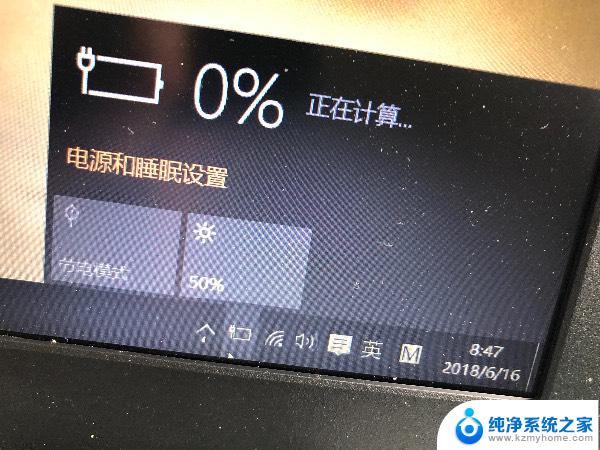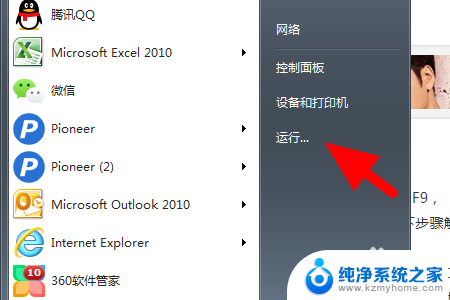华硕电脑开vt 华硕主板VT功能怎么开启
更新时间:2024-02-24 12:08:10作者:xiaoliu
华硕电脑的VT功能是一项非常重要的功能,它可以帮助用户在虚拟化环境下更好地运行软件和操作系统,但是许多用户在使用华硕主板时可能会遇到开启VT功能的问题。在这种情况下,用户需要按照一定的步骤来正确地开启VT功能。通过这篇文章,我们将向大家介绍如何在华硕电脑上开启VT功能,让您可以更顺利地使用虚拟化技术。
具体步骤:
1.开机,显示器上中间下方位置提示“Please press DEL or F2 to enter UEFI BIOS setting”的时候,按下F2键;

2.进入BIOS设置界面以后,使用键盘的方向键或者鼠标选中右下角的“Advanced Mode”,或者直接按F7键进入高级设置;
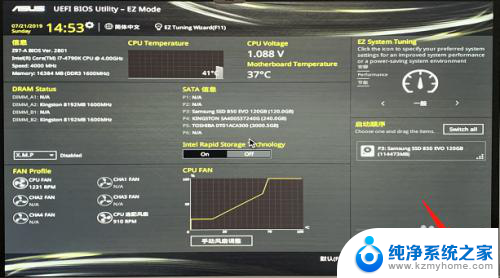
3.光标移动到高级-CPU设置,按下回车键;
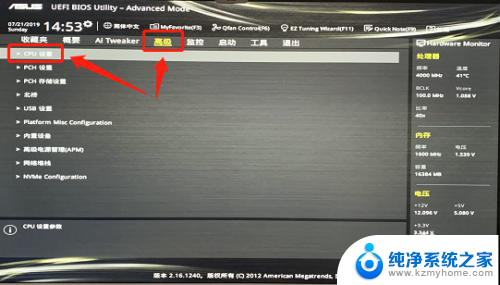
4.按方向下键,移动光标选中 Inter 虚拟技术;

5.按下回车键,将它设置为“开启”状态;

6.按下F10键保存并退出,再次确认。电脑重启以后,VT功能就开启了。

以上是华硕电脑开启VT的全部内容,如果有需要的用户可以按照以上步骤进行操作,希望对大家有所帮助。